仕事でパソコンを使用する人の必須アイテム「マウス」ですが、手の大きさが人によって違うため、手になじむマウスも人それぞれ。使用するマウスによっては仕事の効率が上がったり、長時間使用しても疲れにくいものなど選ぶポイントが多く「結局どれがいいの?」となる方も多いと思います。
この記事ではマウスの選び方や仕事の効率を上げるおすすめマウスを紹介していきます。
※本ページはプロモーションが含まれています
マウスの選び方
接続方法で選ぶ
有線接続
ケーブルを使用してパソコンと接続する方式です。マウスから送信される信号がケーブルを通してパソコンに入るので、安定した接続が可能になります。また、パソコンから電源が供給されるので、内蔵バッテリーの充電や電池交換の必要がないのがポイントです。
USBレシーバー接続
パソコンのUSBポートにレシーバーを挿し、2.4GHz周波数帯によるワイヤレス接続方法です。レシーバーを挿すだけで使用できるのでBluetoothより接続が簡単なのがメリット。また、レシーバーをマウス本体内に収納できるモデルもあるので、レシーバー紛失の心配がないのは嬉しいポイントです。
Bluetooth接続
名前の通り近距離無線通信のひとつであるBluetoothを使用した接続方法です。Bluetooth接続はレシーバーを使用する必要がなく、パソコンだけでなくタブレット端末など幅広いデバイスで使用できるのが特徴。また、レシーバーが不要なので、USBポートが少ないパソコンでの使用に最適です。
ただし、初めて使用する場合にはパソコンとマウスの接続設定を行う必要があるので、初期設定はしっかり行いましょう。
読み取り方式で選ぶ
光学式
光学式は、一般的に使用されている赤色の光を反射して読み取る方式のマウスです。価格の安いモデルに採用されていることが多く、価格重視の方におすすめ。
ただし、光沢のあるデスクや透明な素材のデスクの上だと、マウスの動きが読み取りにくいという点がありますが、マウスパッドを使用すれば解決できるので気軽に購入できますね。
レーザー式
レーザー式は、透明のレーザーを反射して読み取る方式のマウスです。マウス下の素材に左右されにくいので、光沢のあるデスクでもマウスの動きをしっかり読み取ることができるのがポイント。
ただし、レーザー式は他の読み取り方式に比べて価格高い傾向にあるので、デスクの素材に合わせて選びましょう。
ブルーLED式
ブルーLED式は、波長が短い青い光を使用して読み取る方式のマウスです。わずかな凹凸も感知してマウスの動きを読み取れるのが特徴。
光学式と比較して拡散率が高く、読み取り精度が大きく向上しているので、値段を抑えて精度が少しでも高いマウスを探している方におすすめです。
ただし、光沢のあるデスクの上だと読み取り精度が落ちることがあるので、光学式同様にマウスパッドを活用するなど対策が必要です。
形状で選ぶ
標準

出典:rakuten.co.jp
標準的な形状をしたマウスは最も種類が豊富で、リーズナブルな価格のものから高価なものまで価格帯もさまざま。また、メーカーによっては同じ製品で本体サイズ違いのモデルをラインナップしている場合があるので、手の大きさに合ったマウスを選びやすくなっているのは嬉しいポイントです。
薄型

出典:rakuten.co.jp
標準的なマウスよりも本体が薄いのが特徴。本体が薄い分スペースをとらないので、カバンやポケットに入れても邪魔にならず持ち運びに便利です。
ただし、薄くて軽量な分、豊富なボタン数を備えられず機能面では物足りなさを感じる部分もあるので、薄型のマウスは持ち運び専用として用途を分けて使用するのがおすすめです。
エルゴノミクス

出典:rakuten.co.jp
エルゴノミクスとは人間工学のことで、人がより快適に使用できるか研究し、手首の負担を軽減するように設計されているのが特徴。標準的なマウスより価格が高くなり、サイズも大きくなります。手首の負担を減らし、快適に使用できることを一番に考えられているので、長時間マウス操作をする方や快適さを求める方におすすめです。
トラックボール

出典:rakuten.co.jp
トラックボールはマウス上部や側面に搭載されたボールを指で転がしながらポインターを操作するマウスです。マウスを動かす必要がないのでデスクのスペースが狭い場合でも使用ができるのが一番の特徴。デスクの材質を気にしなくていいのもポイントです。
ただし、ボールを転がして操作するので、慣れるまでに時間がかかります。購入した際は、「使いづらい」とすぐに使用を辞めずに慣れるまで根気よく使ってみてください。
機能で選ぶ
ボタンの数
マウスは、一般的な右クリック・左クリックにスクロールホイールを搭載したものだけでなく、より多くのボタンを搭載した製品も多く販売されています。親指の位置に2つのボタンが搭載されているマウスであれば、そのボタンにブラウザやフォルダの「進む」と「戻る」の操作を割り当てることで、効率よく作業をすることができるので仕事でブラウザやフォルダをよく使用する人はボタンの数もチェックしてください。
さらに多くのボタンが搭載されたモデルでは、専用のツールを使用してボタン設定を行うことでショートカットの割り当てができ、マウスを動かして行っていた操作をボタンを押すだけでこなせるので「少しでも効率よく仕事をしたい」「いちいちマウスを動かすのが面倒」といった方に特におすすめです。
マウスのおすすめ5選
Logicool G(ロジクール G) ゲーミングマウス G402
Logicoolのゲーミングマウスは、ゲームをする人だけでなく仕事にも最適。8つのボタンが搭載されており、専用ソフトウェアでボタンのショートカット割り当てが可能なので、仕事の効率化が図れます。また、有線接続なので安定して使用ができ、充電や電池交換も不要です。
マイクロソフト Arc Touch Mouse RVF-00062
アーチ状にして使用する薄型のワイヤレスマウスです。使用しないときはフラットにできるため、カバンやポケットにいれてもかさばらず持ち運びに便利です。接続はBluetooth方式で、スクロールホイールがなく、スクロール操作はタッチ操作で行うのが特徴です。
Jelly Comb エルゴノミクスマウス
Jelly Combのエルゴノミクスマウスは、握った手にぴったり合う垂直型に設計されたワイヤレスマウスです。長時間の使用でも疲れにくいのがポイント。接続はUSBレシーバーを使用し、先進的2.4G無線伝送技術と光学式トラッキング技術により、最大10mの範囲で接続が可能です。
Logicool(ロジクール) ワイヤレスマウス M705m
カスタマイズ可能な7つのボタンが搭載されたワイヤレスマウスです。通常のスクロール機能や水平スクロール機能だけでなく、「高速スクロール機能」が搭載されているので縦に長い資料やウェブページを閲覧する際に便利です。
また、ひとつのレシーバーで複数のマウスやキーボードを使用できるロジクール独自の「Unifyingレシーバー」に対応しているので、他のロジクール製品を使用している方におすすめです。
Logicool(ロジクール) トラックボールマウス M570t
親指操作タイプのトラックボール式ワイヤレスマウスです。狭いデスクや柔らかいソファ、ベッドの上でも快適にマウスが使用できるのがポイントです。通常のマウスと違い本体を動かす必要がなく、緩やかなカーブを描くフォルムが手を支えてくれるのでカーソル操作時に腕や手首に負担がかかりません。
カスタマイズ可能な5つのボタンが搭載されているので、長時間使用使用する方やボタンで効率よく仕事をしたい方におすすめです。
まとめ
今回はマウスの選び方や仕事の効率を上げるおすすめマウスを紹介しました。
長時間使用しても疲れにくく、仕事の効率が上がるマウスを選べるように、もう一度マウスの選び方をおさらいしましょう。
・接続方法で選ぶ
○有線接続
○USBレシーバー接続
○Bluetooth接続
・読み取り方式で選ぶ
○光学式
○レーザー式
○ブルーLED式
・形状で選ぶ
○標準
○薄型
○エルゴノミクス
○トラックボール
・機能で選ぶ
○ボタンの数
この記事を参考にしていただき、仕事の効率アップと長時間使用しても快適に使えるマウスをぜひ見つけてください。
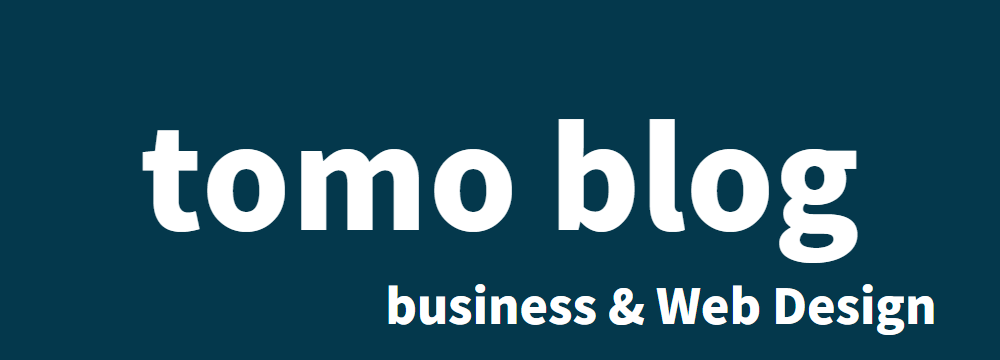






コメント